能够说出常用的3-5个键盘事件
能够知道如何获取当前键盘按下的是哪个键
能够知道浏览器的顶级对象window
能够使用window.onload事件
能够使用window.onresize事件
能够说出两种定时器的区别
能够使用location对象的href属性完成页面之间的跳转
能够使用location对象获取url中的参数部分
能够使用history提供的方法实现页面刷新
提示:以下是本篇文章正文内容,下面案例可供参考
=======================================================================
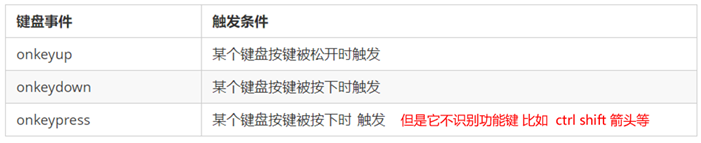
代码如下(示例):
<script>
// 常用的键盘事件
//1. keyup 按键弹起的时候触发
document.addEventListener('keyup', function() {
console.log('我弹起了');
})
//3. keypress 按键按下的时候触发 不能识别功能键 比如 ctrl shift 左右箭头啊
document.addEventListener('keypress', function() {
console.log('我按下了press');
})
//2. keydown 按键按下的时候触发 能识别功能键 比如 ctrl shift 左右箭头啊
document.addEventListener('keydown', function() {
console.log('我按下了down');
})
// 4. 三个事件的执行顺序 keydown -- keypress -- keyup
</script>

使用keyCode属性判断用户按下哪个键
<script>
// 键盘事件对象中的keyCode属性可以得到相应键的ASCII码值
document.addEventListener('keyup', function(e) {
console.log('up:' + e.keyCode);
// 我们可以利用keycode返回的ASCII码值来判断用户按下了那个键
if (e.keyCode === 65) {
alert('您按下的a键');
} else {
alert('您没有按下a键')
}
})
document.addEventListener('keypress', function(e) {
// console.log(e);
console.log('press:' + e.keyCode);
})
</script>
注:e.key能获取按下按键的名称(常用);
当我们按下 s 键, 光标就定位到搜索框(文本框获得焦点)。

注意:触发获得焦点事件,可以使用 元素对象.focus()
<input type="text">
<script>
// 获取输入框
var search = document.querySelector('input');
// 给document注册keyup事件
document.addEventListener('keyup', function(e) {
// 判断keyCode的值
if (e.keyCode === 83) {
// 触发输入框的获得焦点事件
search.focus();
}
})
</script>
注意:触发获取焦点事件使用 元素对象.focus();
要求:当我们在文本框中输入内容时,文本框上面自动显示大字号的内容。


代码如下(示例):
<div class="search">
<div class="con">123</div>
<input type="text" placeholder="请输入您的快递单号" class="jd">
</div>
<script>
// 获取要操作的元素
var con = document.querySelector('.con');
var jd_input = document.querySelector('.jd');
// 给输入框注册keyup事件
jd_input.addEventListener('keyup', function() {
// 判断输入框内容是否为空
if (this.value == '') {
// 为空,隐藏放大提示盒子
con.style.display = 'none';
} else {
// 不为空,显示放大提示盒子,设置盒子的内容
con.style.display = 'block';
con.innerText = this.value;
}
})
// 给输入框注册失去焦点事件,隐藏放大提示盒子
jd_input.addEventListener('blur', function() {
con.style.display = 'none';
})
// 给输入框注册获得焦点事件
jd_input.addEventListener('focus', function() {
// 判断输入框内容是否为空
if (this.value !== '') {
// 不为空则显示提示盒子
con.style.display = 'block';
}
})
</script>
====================================================================
BOM(Browser Object Model)即浏览器对象模型,它提供了独立于内容而与浏览器窗口进行交互的对象,其核心对象是 window。
BOM 由一系列相关的对象构成,并且每个对象都提供了很多方法与属性。
BOM 缺乏标准,JavaScript 语法的标准化组织是 ECMA,DOM 的标准化组织是 W3C,BOM 最初是Netscape 浏览器标准的一部分。

BOM 比 DOM 更大,它包含 DOM。

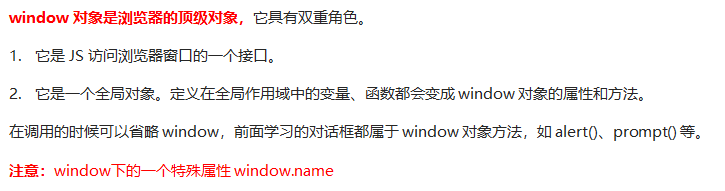
注:在给变量命名时避开name,name是window是一个特殊属性;
页面(窗口)加载事件(2种)
2.4.1 window.onload
window.onload 是窗口 (页面)加载事件,当文档内容完全加载完成会触发该事件(包括图像、脚本文件、CSS 文件等), 就调用的处理函数。

2.4.2 DOMContenLoaded

DOMContentLoaded 事件触发时,仅当DOM加载完成,不包括样式表,图片,flash等等。
IE9以上才支持!!!
如果页面的图片很多的话, 从用户访问到onload触发可能需要较长的时间, 交互效果就不能实现,必然影响用户的体验,此时用 DOMContentLoaded 事件比较合适。
代码如下(示例):
<script>
window.addEventListener('load', function() {
var btn = document.querySelector('button');
btn.addEventListener('click', function() {
alert('点击我');
})
})
window.addEventListener('load', function() {
alert(22);
})
document.addEventListener('DOMContentLoaded', function() {
alert(33);
})
</script>
2.4.3 调整窗口大小事件

window.onresize 是调整窗口大小加载事件, 当触发时就调用的处理函数。
注意:
-
只要窗口大小发生像素变化,就会触发这个事件。
-
我们经常利用这个事件完成响应式布局。 window.innerWidth 当前屏幕的宽度
代码如下(示例):
<script>
// 注册页面加载事件
window.addEventListener('load', function() {
var div = document.querySelector('div');
// 注册调整窗口大小事件
window.addEventListener('resize', function() {
// window.innerWidth 获取窗口大小
console.log('变化了');
if (window.innerWidth <= 800) {
div.style.display = 'none';
} else {
div.style.display = 'block';
}
})
})
</script>
<div></div>
注:window.onresize经常用来完成响应式布局;
2.4.4 定时器(两种)
2.4.4.1 setTimeout()炸弹定时器

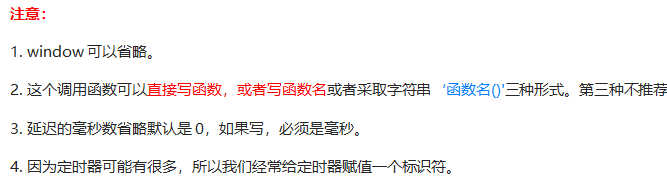
普通函数是按照代码顺序直接调用。
简单理解: 回调,就是回头调用的意思。上一件事干完,再回头再调用这个函数。
例如:定时器中的调用函数,事件处理函数,也是回调函数。
以前我们讲的 element.onclick = function(){} 或者 element.addEventListener(“click”, fn); 里面的 函数也是回调函数。
代码如下(示例):
<script>
// 回调函数是一个匿名函数
setTimeout(function() {
console.log('时间到了');
}, 2000);
function callback() {
console.log('爆炸了');
}
// 回调函数是一个有名函数
var timer1 = setTimeout(callback, 3000);
var timer2 = setTimeout(callback, 5000);
</script>
2.4.4.2 清除炸弹定时器

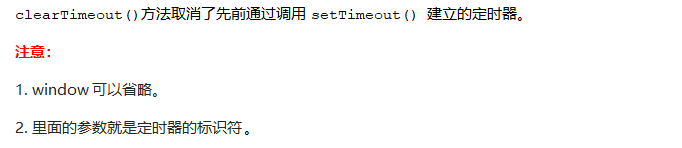
代码如下(示例):
<button>点击停止定时器</button>
<script>
var btn = document.querySelector('button');
// 开启定时器
var timer = setTimeout(function() {
console.log('爆炸了');
}, 5000);
// 给按钮注册单击事件
btn.addEventListener('click', function() {
// 停止定时器
clearTimeout(timer);
})
</script>
2.4.4.3 setInterval()闹钟定时器

代码如下(示例):
<script>
// 1. setInterval
setInterval(function() {
console.log('继续输出');
}, 1000);
</script>
2.4.4.4 清除闹钟定时器

2.4.4.5 京东倒计时案例
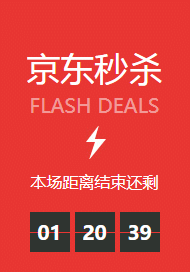
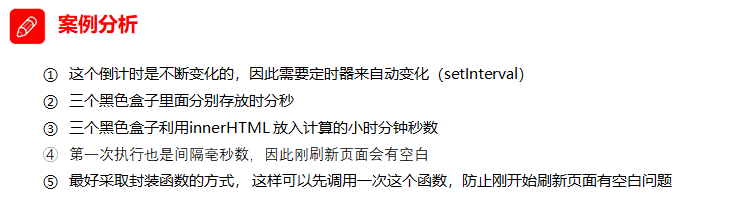
代码如下(示例):
<div>
<span class="hour">1</span>
<span class="minute">2</span>
<span class="second">3</span>
</div>
<script>
// 1. 获取元素(时分秒盒子)
var hour = document.querySelector('.hour'); // 小时的黑色盒子
var minute = document.querySelector('.minute'); // 分钟的黑色盒子
var second = document.querySelector('.second'); // 秒数的黑色盒子
var inputTime = +new Date('2019-5-1 18:00:00'); // 返回的是用户输入时间总的毫秒数
countDown(); // 我们先调用一次这个函数,防止第一次刷新页面有空白
// 2. 开启定时器
setInterval(countDown, 1000);
function countDown() {
var nowTime = +new Date(); // 返回的是当前时间总的毫秒数
var times = (inputTime - nowTime) / 1000; // times是剩余时间总的秒数
var h = parseInt(times / 60 / 60 % 24); //时
h = h < 10 ? '0' + h : h;
hour.innerHTML = h; // 把剩余的小时给 小时黑色盒子
var m = parseInt(times / 60 % 60); // 分
m = m < 10 ? '0' + m : m;
minute.innerHTML = m;
var s = parseInt(times % 60); // 当前的秒
s = s < 10 ? '0' + s : s;
second.innerHTML = s;
}
</script>
2.4.4.6 发送短信倒计时案例


代码如下(示例):
手机号码: <input type="number"> <button>发送</button>
<script>
var btn = document.querySelector('button');
// 全局变量,定义剩下的秒数
var time = 3;
// 注册单击事件
btn.addEventListener('click', function() {
// 禁用按钮
btn.disabled = true;
// 开启定时器
var timer = setInterval(function() {
// 判断剩余秒数
if (time == 0) {
// 清除定时器和复原按钮
clearInterval(timer);
btn.disabled = false;
### 文末
逆水行舟不进则退,所以大家要有危机意识。
同样是干到35岁,普通人写业务代码划水,榜样们深度学习拓宽视野晋升管理。
这也是为什么大家都说35岁是程序员的门槛,很多人迈不过去,其实各行各业都是这样都会有个坎,公司永远都缺的高级人才,只用这样才能在大风大浪过后,依然闪耀不被公司淘汰不被社会淘汰。
为了帮助大家更好温习重点知识、更高效的准备面试,特别整理了《前端工程师核心知识笔记》电子稿文件。
内容包括html,css,JavaScript,ES6,计算机网络,浏览器,工程化,模块化,Node.js,框架,数据结构,性能优化,项目等等。
**269页《前端大厂面试宝典》**
包含了腾讯、字节跳动、小米、阿里、滴滴、美团、58、拼多多、360、新浪、搜狐等一线互联网公司面试被问到的题目,涵盖了初中级前端技术点。
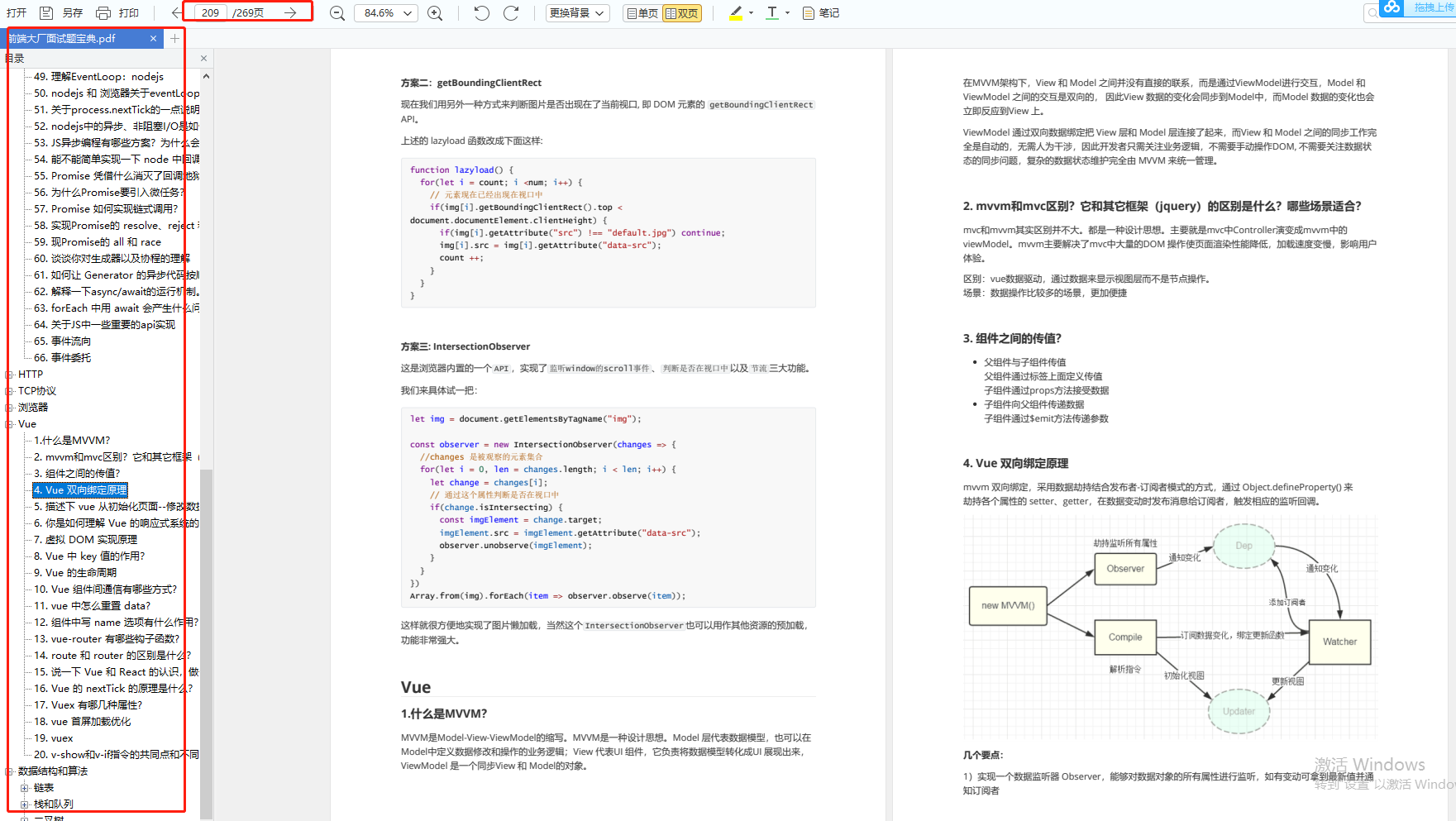
**前端面试题汇总**
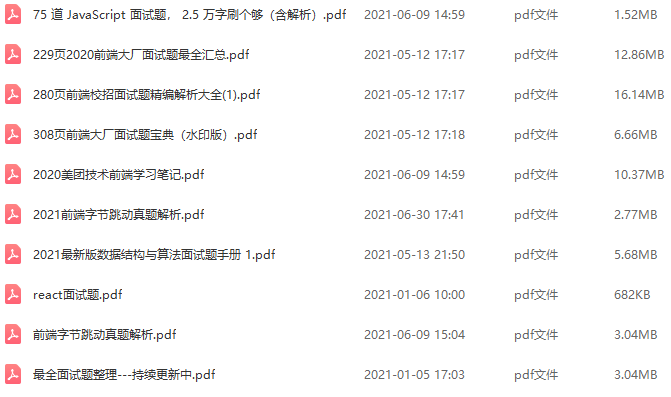





















 140
140

 被折叠的 条评论
为什么被折叠?
被折叠的 条评论
为什么被折叠?








